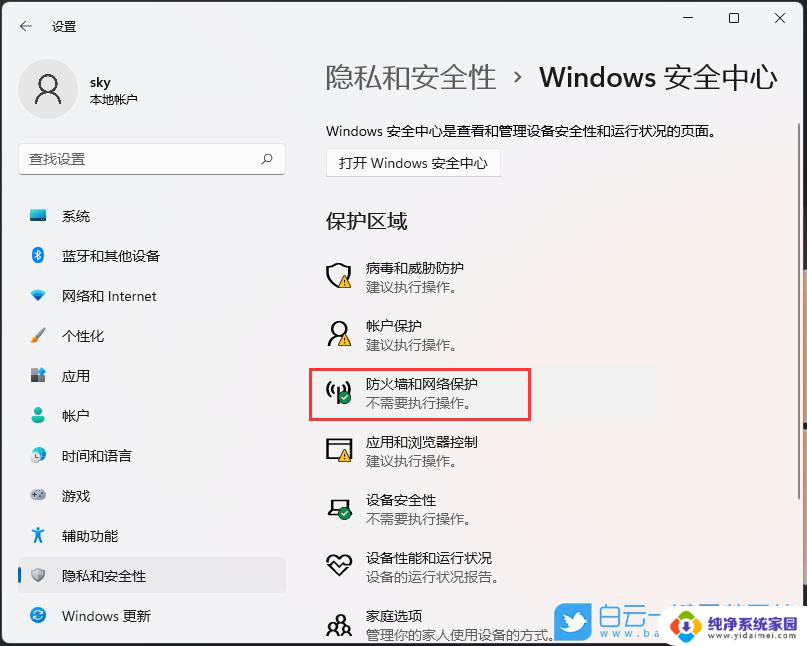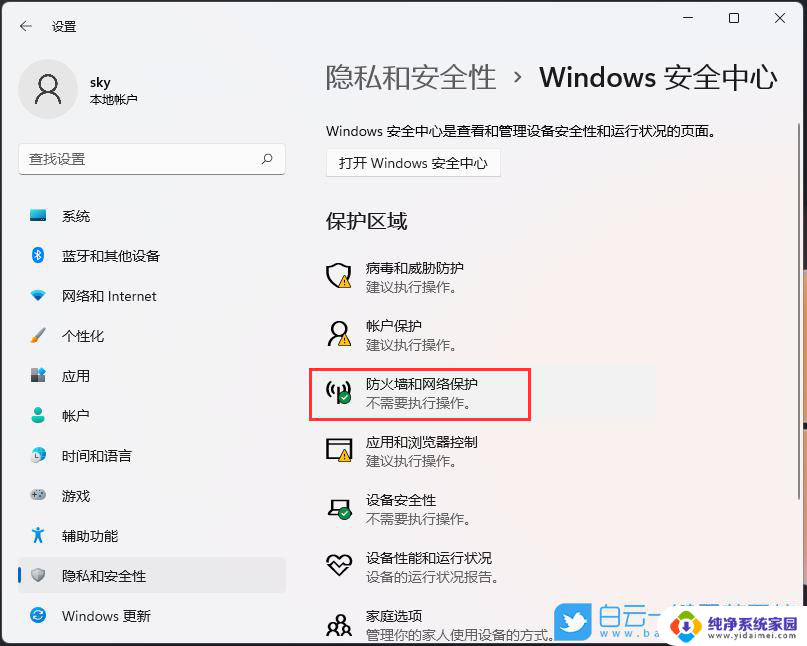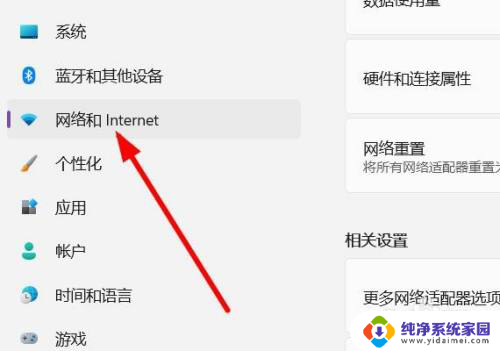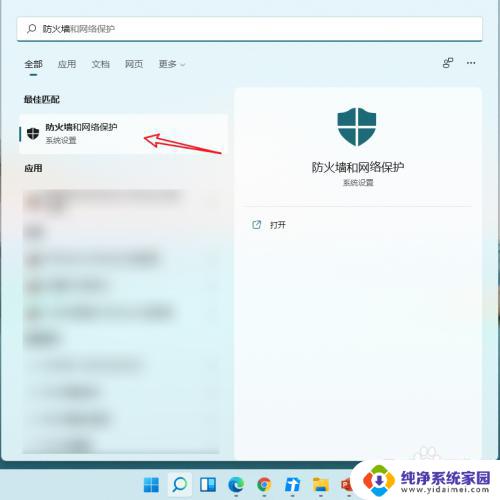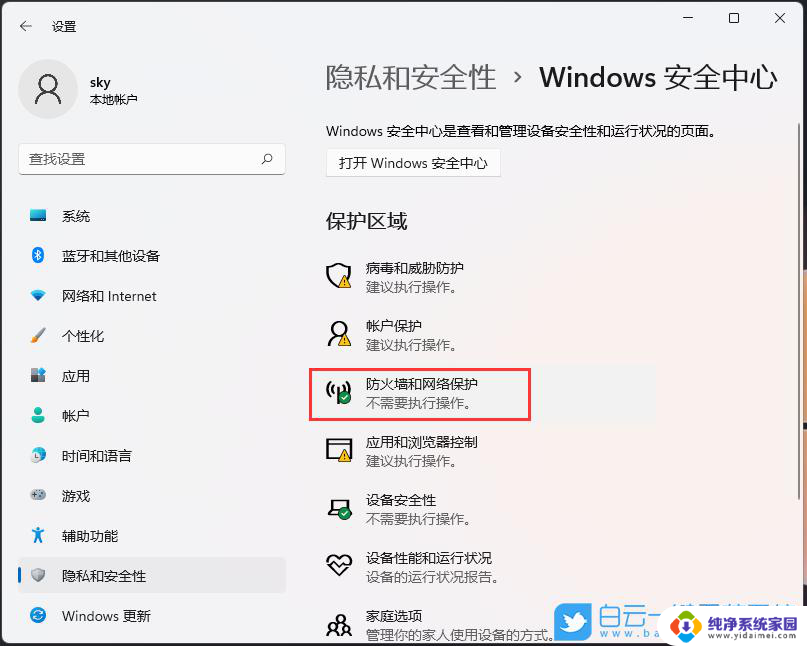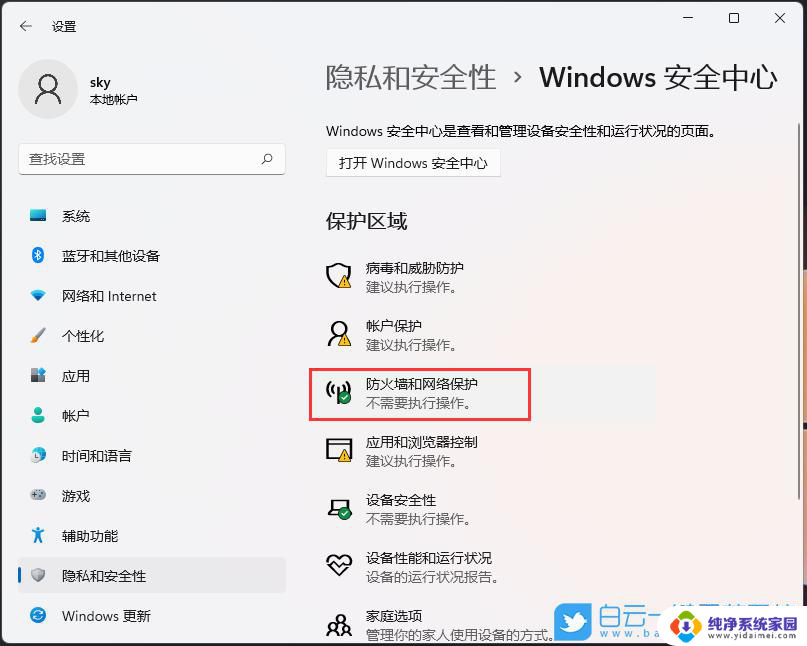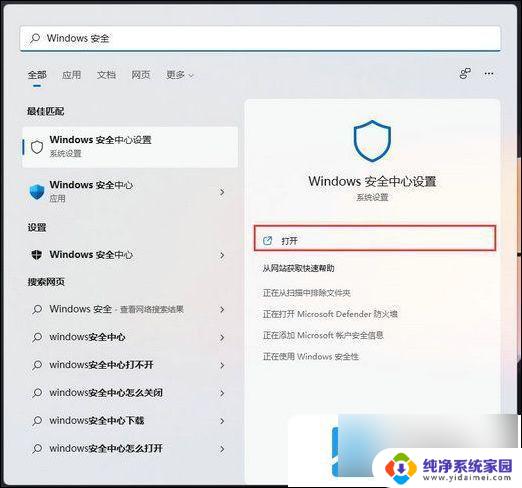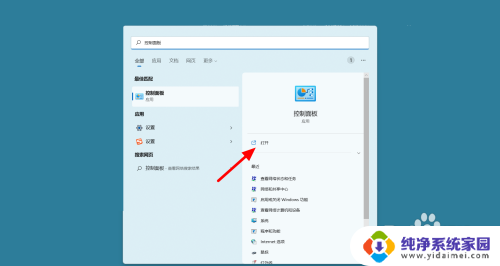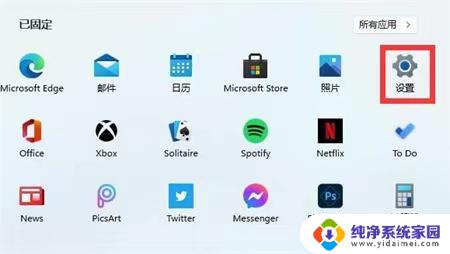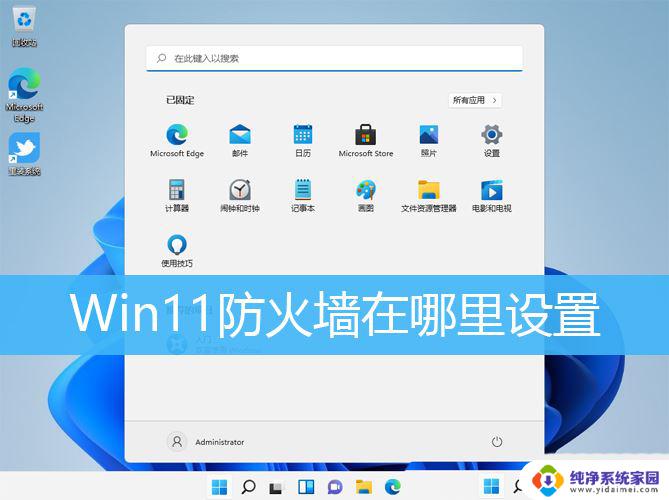联想笔记本怎么关闭防火墙win11 Win11关闭防火墙步骤
更新时间:2024-04-30 15:41:23作者:jiang
在使用联想笔记本时,有时候我们需要关闭防火墙来解决一些网络连接或软件运行的问题,而在Win11系统中,关闭防火墙的步骤也是非常简单的。通过几个简单的操作,就可以轻松关闭防火墙,让我们的笔记本更加顺畅地运行。接下来我们就来详细了解一下Win11系统中关闭防火墙的步骤。
具体步骤:
1.
在电脑上打开搜索,搜索控制面板,点击【打开】。
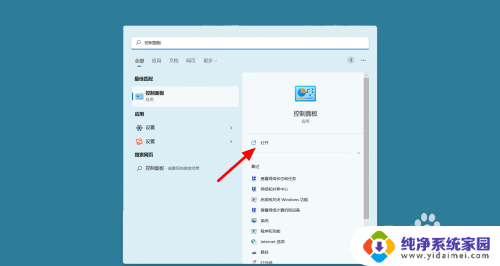
2.在控制面板界面,点击【系统安全】。
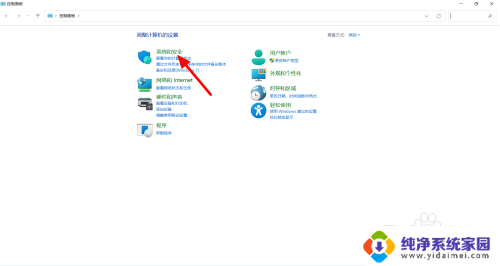
3.在系统安全界面,点击【Windows defender 防火墙】。
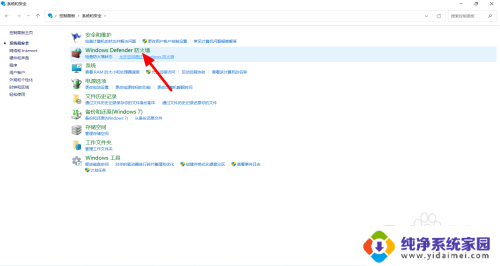
4.在防火墙界面,点击【启用或关闭Windows defender 防火墙】。
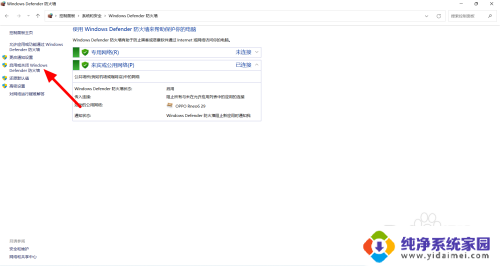
5.选择关闭Windows defender 防火墙,点击【确定】。这样就关闭成功。
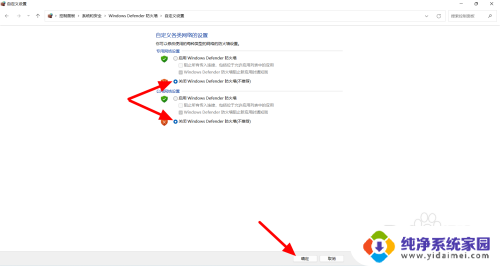
以上是关于如何在Win11上关闭联想笔记本防火墙的全部内容,如果您遇到这个问题,您可以按照以上方法解决,希望对大家有所帮助。